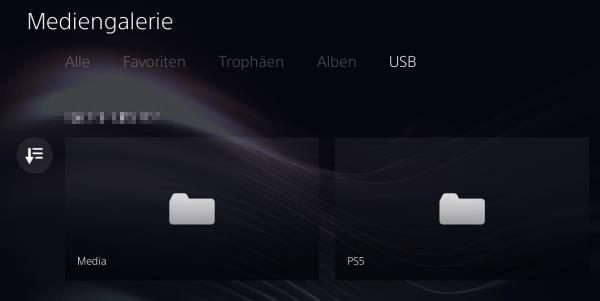Wo findet man den Media Player auf der PS5? Wie kann man den Media-Player auf der PlayStation 5 einrichten und darüber Filme und Musik abspielen? Diese Frage wird vielleicht den einen oder anderen Käufer von der neuen Sony-Konsole beschäftigen, der die PS5 nicht nur zum Zocken nutzen möchte, sondern auch um andere Inhalte wie Videos, Musik oder aber auch Bilder wiederzugeben. Stellt sich nur die Frage, wo findet man die Media-Player-App für die PS5?
Media-Player-App auf PS5 installieren?
Anders als auf der PlayStation 4 gibt es auf der PS5 aktuell noch keine „richtige“ Media-Player-App. Vermutlich wird es aber nur eine Frage der Zeit sein, bis die aktuelle Sony-Konsole auch eine eigene Media-Player-App spendiert bekommt. Auch wenn es noch keine richtige Media-Player-App gibt, so kann man auf der PlayStation 5 auch Videos und Musik abspielen und zwar über die App namens „Mediengalerie“.
Videos und Musik auf PS5 abspielen
Die Mediengalerie ist standardmäßig auf der PlayStation 5 vorinstalliert und kann über die Registerkarte „Spiele“ gestartet werden. In der Mediengalerie werden üblicherweise die Screenshots sowie die Gameplay-Aufnahmen angezeigt. Wenn man einen USB-Stick oder eine externe Festplatte mit der Konsole verbindet, dann kann man darüber auch Videos und Musik auf der PS5 abspielen. Wichtig ist dabei, die Mediendateien müssen in einem Ordner auf dem USB-Stick oder der externen Festplatte abgelegt werden, ansonsten werden diese nicht in der Mediengalerie angezeigt.
- USB-Stick oder externe Festplatte mit der PS5 verbinden.
- Die „Mediengalerie“-App starten und auf die Registerkarte „USB“ wechseln und Video/Film abspielen. Neben Videos kann man in der Mediengalerie auch Bilder anzeigen.
- Über das Steuerkreuz kann man in dem Video vor- und zurückspulen sowie über die Schulter-Tasten durch die Videos auf dem USB-Laufwerk wechseln.
Wenn man Musik über die PS5 abspielen möchte, dann muss man das Kontrollzentrum über die PlayStation-Taste öffnen, unten das Noten-Symbol auswählen und kann dann als Quelle den USB-Stick oder die externe Festplatte auswählen. Wichtig ist hier, die Musik muss in dem Ordner namens „Music“ abgelegt werden, damit diese auch gefunden wird und abgespielt werden kann.
Wenn man den USB-Stick oder die externe Festplatte mit der PS5 verbunden hat und die Meldung „Dateisystem nicht unterstützt“ angezeigt wird, dann liegt das meistens an dem falschen Dateisystem.